Telegram Nedir? Daha Güvenli Nasıl Kullanabiliriz?
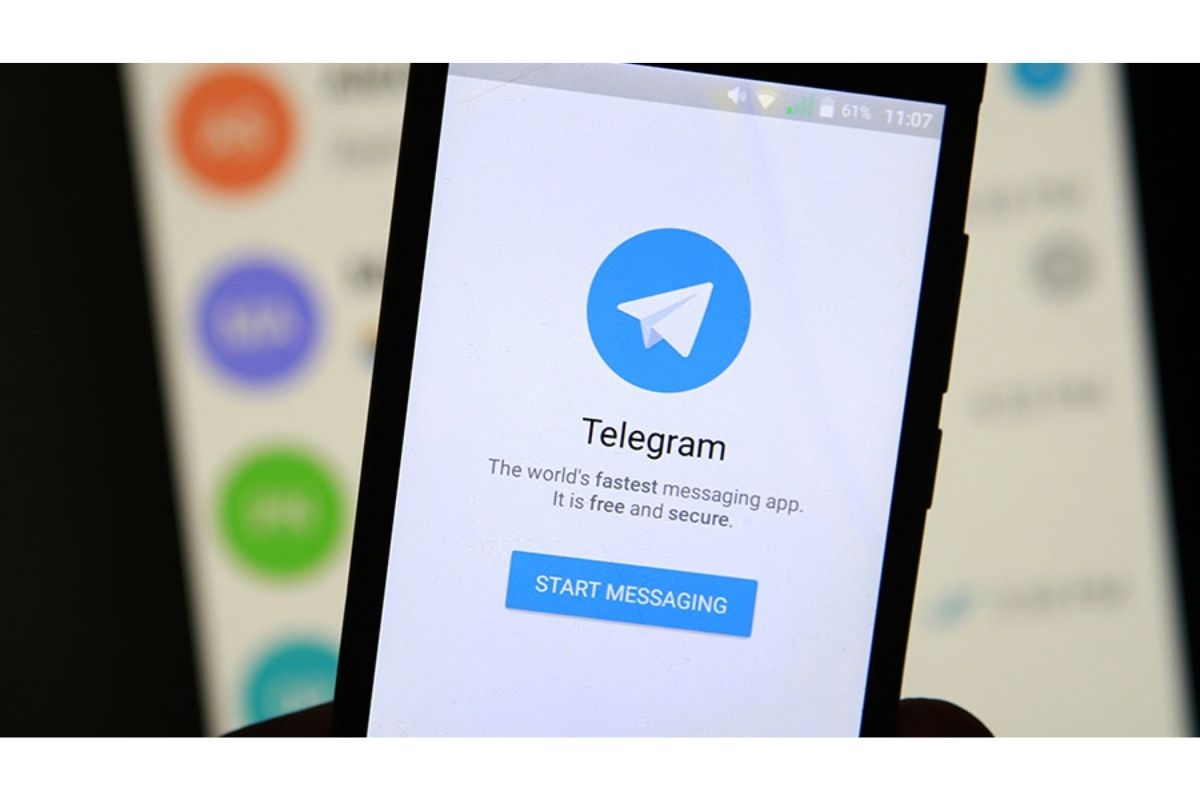
2013 yılında bizlere tanıtılan sosyal mesajlaşma uygulaması Telegram, tamamen ücretsiz olarak karşımıza çıkıyor. Telegram uygulamasını sizlere tanıtmak için Telegram Nedir? Daha Güvenli Nasıl Kullanabiliriz? başlıklarını kaleme aldık. Bu sorulardan ziyade bir çok soru işaretine yanıt bulacağınız yazımızı Keyifle okuyacağınızdan eminiz. Hazırsanız hep beraber yazımızı okumaya başlayalım.
İçindekiler
ToggleTelegram
Telegram uygulaması, 72 saatte maksimum düzeye ulaşarak 500 milyon kullanıcıya erişebilen sosyal mesajlaşma uygulamasıdır. Telegram uygulaması güvenlik sistemine o kadar güvenmektedir ki; 2014 yılında bir yarışma düzenledi ve Telegram üzerinden konuşulan konuşmalara erişebilen 1 kişiye $300.000 ödül vereceğini belirtti. 4 ay süren yarışmada kazanan olmadı. Anlık sosyal mesajlaşma uygulaması olan Telegram’ı indirmek için; Android için buraya tıklayarak, IOS için buraya tıklayarak indirme işlemlerini başlatabilirsiniz.
Telegram Ne İşe Yarar?
Telegram, sizlere görüntülü arama ve mesajlaşma fırsatı sunan bir sanal mesajlaşma platformudur. Bunların yanı sıra çeşitli bilgiler edinebileceğiniz gruplarda mevcuttur. Öğrenciler için ders notları paylaşan, ortak hobilere sahip insanlarla tanışabileceğiniz bir uygulama. Tamamen ücretsiz olup sizlere daha fazla deneyim için her geçen gün kendini güncellemektedir.
Telegram Kimin? Hangi Ülkeye Ait?
Rusya’nın Mark Zuckerber’i lakabıyla karşımıza gelen 37 yaşındaki Pavel Durov bizlere 2013 yılında Telegram Uygulamasını tanıttı. Aynı zamanda Pavel Durov, VK uygulamasının kurucusudur. Pavel, 2014 yılında 30 yaş altı en fazla geleceğe umut veren Kuzey Avrupalı Lider ödülünün de sahibidir. Yani Telegram uygulamasını Pavel Durov kurmuştur. Ait olduğu ülke ise Rusya’dır.
Telegram Grup Aramaları Nasıl Yapılır?
Telegram uygulamasında genel olarak gruplar 3’e ayrılmaktadır.
- Özel Gruplar
- Üst Özel Gruplar
- Herkese Açık Gruplar
Biz sizlere Herkese Açık Gruplardan bahsedeceğiz. Yapmanız gerekenler oldukça basit:
- Telefonumuzdan Telegram uygulamamızı açıyoruz.
- Karşımıza çıkan ekranın sağ köşesinde yer alan büyüteç butonuna basıyoruz.
- Daha sonra hangi gruba katılmak istiyorsak onun kelimesini yazıyoruz.
- İstediğiniz grubu bulduktan sonra üzerine tıklayıp en aşağıda yer alan Katıl butonuna basmanız yeterli olacaktır.
Telegram Özellikleri
Telegram hakkında kısaca bilgi sahibi olduğumuza göre, özelliklerine geçme vaktimiz geldi. Hep beraber bir göz atalım.
- Sadece telefondan değil, masaüstünden de girilebilme özelliği vardır.
- Karşınızdaki insan sohbetinizin ekran görüntüsünü aldığında size bildirim gelmektedir. Aynı durum sizin içine geçerlidir. Siz ekran görüntüsü alırsanız konuştuğunuz kişiye bildirim gitmektedir.
- Son girme saatinizi kimsenin görmesini istemiyorsanız son görülme özelliğini kapatabilirsiniz.
- Karşınızdaki insan ile görüntülü konuşmak istiyorsanız Telegram size görüntülü konuşma fırsatı sunuyor. Görüntülü konuşmak istemezseniz, sesli mesajlaşma fırsatı da sunuyor.
- Mesajlarınız her iki konuşmacı tarafından da belirli süre sonra silinme özelliği mevcuttur.
- Gizliliğe önem veren Telegram, konuşmalarınızı 3. bir şahıs ile asla paylaşmamaktadır.
- Birisini aramak istiyorsanız telefon numarası ile değil, kullanıcı adı ile arama yapabilirsiniz. Yani telefon numaranızı karşıdaki ile paylama zorunluluğu tutmuyor.
- Telegram uygulamasının açık kod kullanımı sayesinde var olan yazılımlara erişebilirsiniz.
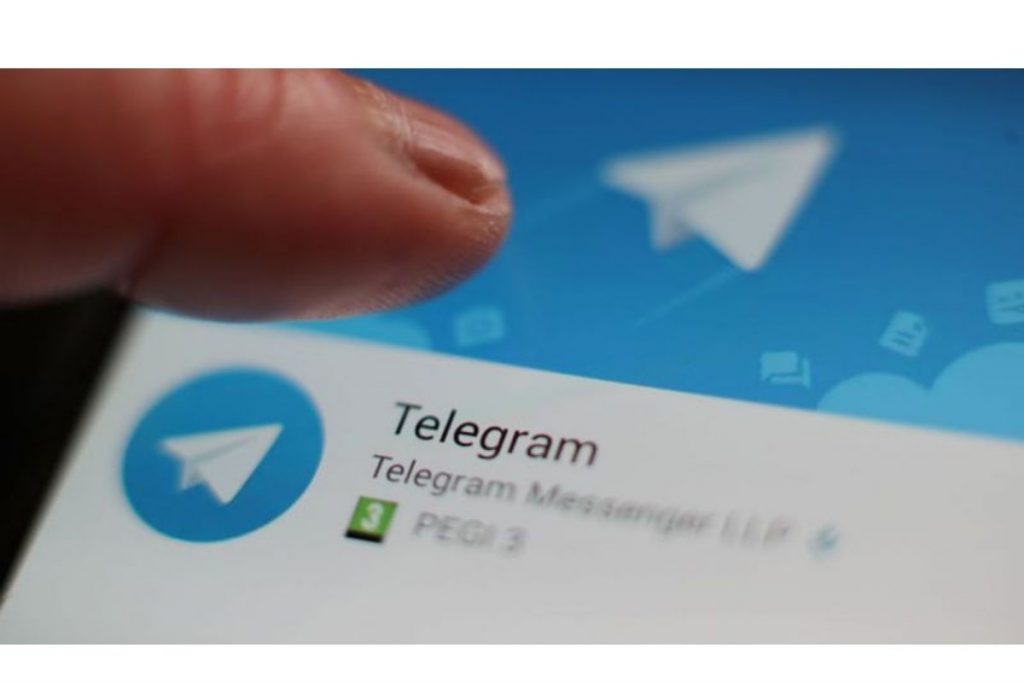
Telegram Mobil Türkçe Nasıl Yapılır?
Telegram uygulamanız yabancı dil olarak açılıyorsa, bunu değiştirmenin en pratik yolu paylaşacağız.
- Telegram uygulamasını açıyoruz.
- Sol tarafta yer alan üst üste 3 tane çizgi butonuna basıyoruz.
- Daha sonra Settings yani Ayarlar butonuna basıyoruz.
- Ekranda çıkan Language butonuna basıyoruz.
- Karşımıza çıkan ekrandan hangi dili seçmek istiyorsanız o butona basın.
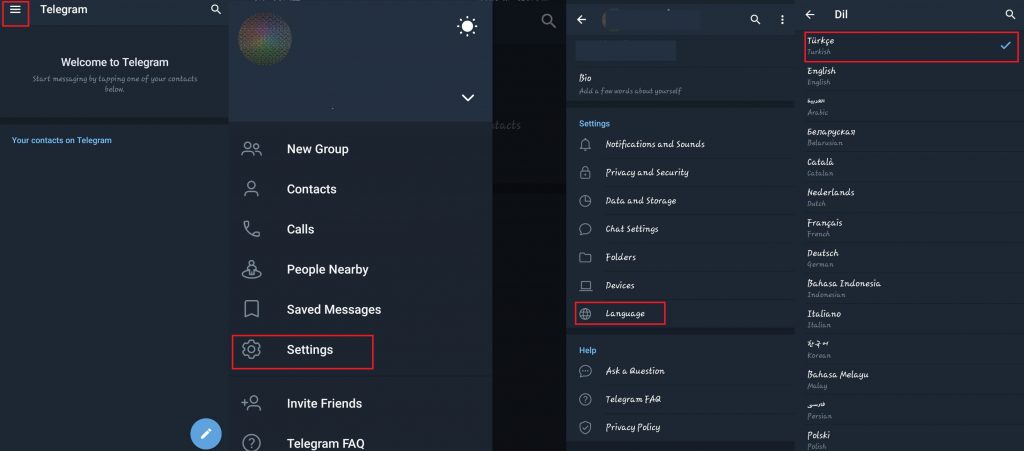
Telegram Web Nasıl Giriş Yapılır?
Telegram Web’e girdiniz ve Türkçe olmadığını mı fark ettiniz? Sizin daha iyi anlamanız için Telegram Web’i Türkçe’ye çevireceğiz. Sizleri çok bekletmeden hemen Telegramımızı Türkçe’ye çevirelim.
- Telegram Web’e girmek için buraya tıklayınız.
- Karşımıza gelen ekrana Telegram uygulamasında kullandığınız telefon numarasını giriniz. Çıkan küçük pencereden Ok butonuna basınız.
- Mobil Telegram uygulamanıza onay kodu gelecektir. Gelen onay kodunu ekrana giriniz.
- Girişiniz başarılı olmuştur.
Telegram Kişi Silme Nasıl Yapılır?
İstemediğiniz kişileri silmek için; Uygulamamızı açtıktan sonra sağ alt köşede kalan kalem butonuna basıyoruz ve kimi silmek istiyorsak o kişiye basıyoruz. Daha sonra kişinin profiline tıklayıp, sağ tarafta yer alan üç noktadan Kişiyi Sil butonuna basıyoruz.
Telegram KPSS Grubu Nasıl Kurulur?
Bir KPSS grubu kurmak istiyorsanız; öncelikle sol tarafta yer alan üst üste çıkmış çizgiye dokunun. Daha sonra Yeni Grup butonuna basın ve bir arkadaşınızı gruba ekleyin. Grubun adını belirleyin. Onayladıktan sonra grubunuz kurulmuştur. Sohbet sayfasından sağ üst köşede yer alan üç noktadan grubunuzu paylaşabilir, daha fazla üye toplayabilirsiniz.
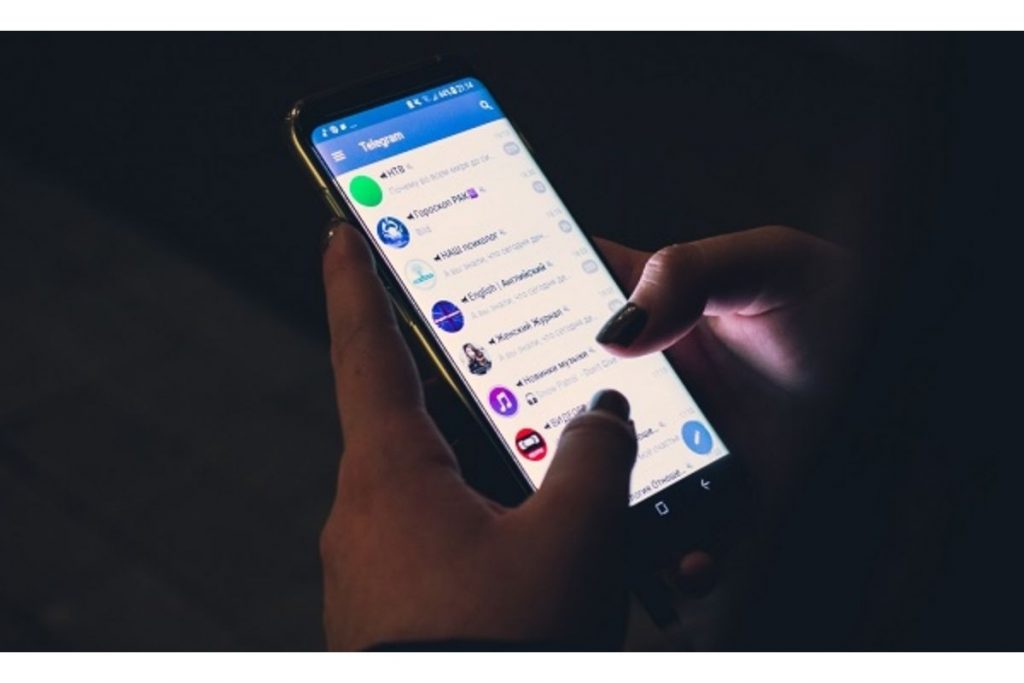
Telegram Gizli Sohbet Nedir?
Telegram gizli sohbet, uçtan uca şifreleme ile korunan bir sohbet sayfasıdır. Konuşulanlar sadece karşıdaki ve sizin aranızda kalır. Ayrıca yok zamanlayıcı kurup konuşmanız silinebilir. Unutmayın, ekran görüntüsü alamazsınız.
Telegram Gizli Sohbet Nasıl Başlatılır?
Gizli sohbeti başlatmak için öncelikle gizli sohbeti gerçekleştirmek istediğimiz kişinin profilini açıyoruz. Sağ üst köşedeki üç noktaya basıp Gizli Sohbeti Başlat butonuna tıklıyoruz.
Telegram Durum Paylaşma Nasıl Yapılır?
Telegram uygulamasında henüz durum paylaşma özelliği bulunmamaktadır. Telegram gün geçtikçe büyüyen platform olmasını göz önünde bulundurarak ileriki zamanlarda mutlaka eklenecektir.
Telegram Botları Nedir? Ne İşe Yararlar?
Telegram kullanıcılarının kafalarında yer alan soru işaretlerini çözmek, gerektiği yerde duyuru yapmak için sistemlenmiş bir robot.
Telegram Botu Nasıl Oluşturulur?
Kendi botumuzu @BotFather ile yaratabilirsiniz. Adımlara tek tek bakalım.
- Mobil girişi sağladıysanız arama kısmına @BotFather yazmanız gerekmektedir. Web site üzerinden giriş yapıyorsanız buraya tıklayın ve Başlat butonuna basınız.
- Karşınıza Görsel1 de yer alan yazı gelecektir. İşaretlenen /newbot yazısına basın.
- Kullanıcı adını yazıp yolladıktan sonra (Görsel2) Görsel3 de yer alan yazıyı göreceksiniz.
- Artık kendi Telegram botunuz açılmıştır
- Dikkat etmeniz gereken yer HTTP API numarasını güvende tutmanız. Eğer güvende tutamadıysanız @BotFather ile konuşarak /revoke yazısına basarak iptal edebilirsiniz.
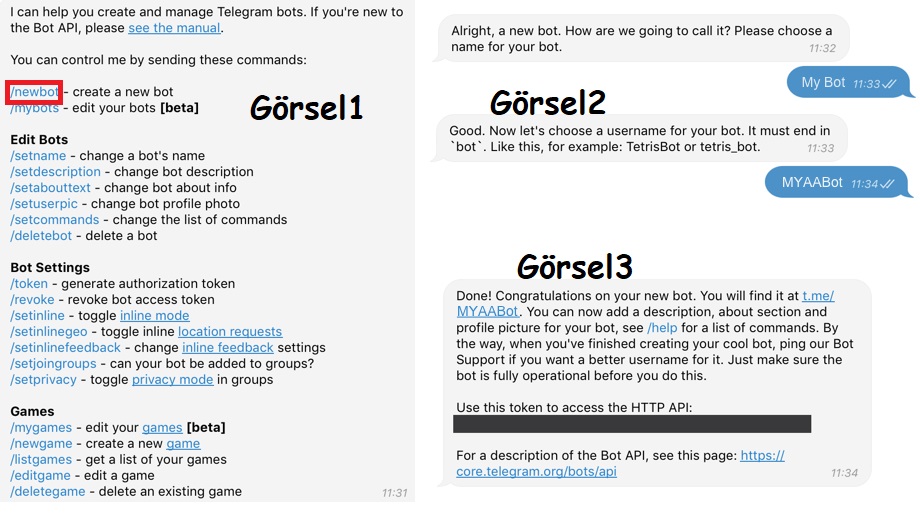
Telegram Bot Önerisi
- Müzik İndirme Botu: Bilmediğiniz şarkıların sözlerini yazsanız dahi şarkıyı rahatlıkla bulabileceğiniz bir bot. Ulaşmak için buraya tıklayınız.
- Kelime Çeviri Botu: Translate görevi gören bir bottan bahsediyoruz. Siz kelimeyi girin, istediğiniz dile çevirsin. Ulaşmak için buraya tıklayınız.
- Unfollow Botu: Instagram platformunu sık sık kullananlar için harika bir bot. Bunun için sizden instagram şifrenizi istemektedir. Kim sizi unfollow ederse bot size onu gösteriyor.
- Dosya Dönüştürücü Bot: Özellikle öğrenci okuyucularımızın işine yarayacak harika bir bot. Rastgele bir dosyayı (jpg,doc…) gönderiyorsunuz, size pdf olarak geri gönderiyor.
Telegramı Daha Güvenli Kullanmak İçin İpuçları
- Gerçek ad ve soyadınızı tercih etmek yerinize, kendinize kullanıcı adı belirleyin. Kullanıcı adınızla sohbetlerinizi gerçekleştirin.
- Arkadaşınızla sohbet ederken Gizli Sohbetler özelliğini aktif edebilirsiniz. Böylece konuşmalarınız sadece siz ve karşı taraf arasında kalarak şifrelenmiş olacaktır.
- Mesaj atarken veya bir arama gerçekleştirirken; ekstra bir güvenlik kalkanı olması için VPN bağlantısını aktif edebilirsiniz.
- Telegram hesabınıza bir başkasının girdiğini görmek istiyorsanız yapacağınız işlem çok basit. Öncelikle Ayarlar butonuna basıyoruz. Daha sonra Gizlilik-Güvenlik. Burada bulunan Etkin Oturumlar seçeneği ile giriş çıkışlarınızı kontrol edebilirsiniz. Belirli aralıklarla bakmanız hesabınızı güvene almak açısından iyi olacaktır.
- Maksimum bir güvenlik istiyorsanız; kayıt olurken kendi telefon numaranız yerine sanal bir numara tercih edin. Eğer tek kullanımlık bir sanal numara alırsanız, hesabınız bir başkasının eline geçerse tekrar başka numara almak zorunda kalabilirsiniz. Bundan dolayı tek kullanımlık olmamasına özen gösterin.
Gizlilik ve Güvenlik
Güvenliğinizi daha iyi sağlamak adına Ayarlar butonundan erişebileceğiniz bu yere hep birlikte göz atalım. Sırası ile;
- Telefon Numarası. Bu bölümü biraz değiştirebiliriz. Telefon numaramı kimler görebilir? Hiç Kimse. Beni numaram ile kim bulabilir? Kişilerim. Soruların cevaplarını bu şekilde değiştirdiğimizde güvenliğiniz açısından olumlu olacaktır.
- Çevrimiçi Görünmek. İnsanlar ile çevrimiçi oluşunuzu paylaşmak istemiyorsanız bu sefer yapmanız gereken; Son görülme zamanınızı kimler görebilir? Hiç Kimse, olarak değiştirebilirsiniz. Unutmamanız gereken şey; çevrimiçi özelliğinizi kapatırsanız kişilerinizde yer alan kimsenin çevrimiçi olmasını göremezsiniz.
- Profil Fotoğrafı Görünürlüğü. Güvenliğiniz için; Profil fotoğraflarımı ve videolarımı kimler görebilir? Kişilerim, olarak değiştirmeniz sizi daha güvenli kılacaktır.
- Arama Almak. Dışarıdan bir insanın sizinle arama yoluyla iletişime geçmemesini istiyorsanız yapacağınız işlem çok basit. Beni kim arayabilir? Hiç Kimse, değişiklik yapabilirsiniz.
- Grup Sohbetleri. Dışarıdan birisinin sizin izniniz dışında sizi bir gruba dahil etmesini istemiyorsanız yapmanız gereken; Beni grup sohbetlerine kimler ekleyebilir? Kişilerim, olarak değiştirmektir.
2FA
İki Faktörlü Doğrulama sistemi sohbetlerinizi güvenli tutmak açısından oldukça önem arz etmekte. 2FA sistemini aktif tutmanız demek, hesabınıza sizin dışınızda birisi girmeye çalışırsa işlerinin daha da zorlaşacağı anlamına gelmektedir. İki faktörlü doğrulama sistemini aktif etmek için adımlara tek tek birlikte bakalım.
- Telegram’a giriş yapıyoruz.
- Sol tarafta yer alan alt alta duran üç çizgi butonuna basıp, Ayarlar‘a basıyoruz.
- Daha sonra Gizlilik ve Güvenlik butonuna basıp, İki Adımlı Doğrulama butonuna basıyoruz.
- Karşımıza gelen Parola Ayarla butonuna basıyoruz. Daha sonra iki kez bizden parola girmemizi isteyecektir. Parola İpucu oluşturmanızı, kurtarma e-postası girmenizi isteyecektir. Bu iki özelliği girmek istemiyorsanız sağ tarafta yer alan Atla butonuna da basabilirsiniz.
- İki Faktörlü Doğrulama sistemini kapatmak için yine İki Adımlı Doğrulama kısmına bastığımızda şifremizi isteyecektir. Şifrenizi girdikten sonra Parolayı Kapat butonuna basmanız yeterli olacaktır.
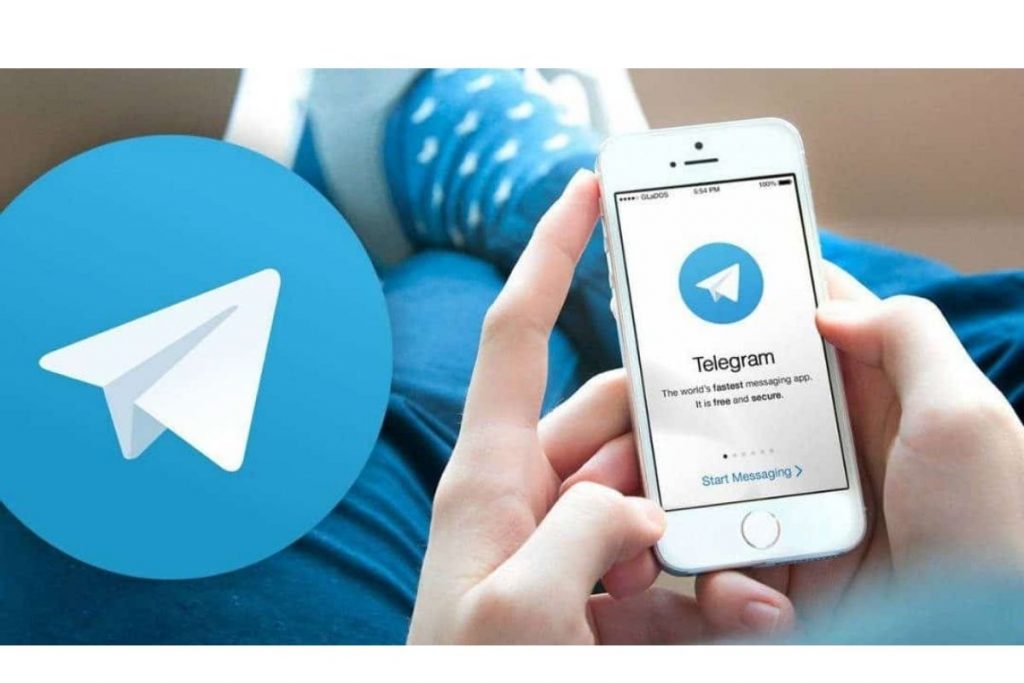
WhatsApp Mı? Telegram Mı?
Son zamanların en çok sosyal mesajlaşma uygulaması olarak tercih edilen WhatsApp ve Telegram uygulamalarını yakından inceleme fırsatı bulduk. Şimdi farklarına hep birlikte beraber bakalım.
- Telegram üzerinden bir grup oluşturmak istiyorsanız; limitiniz 200.000 kişidir. WhatsApp üzerinden bir grup oluşturmak istiyorsanız; limitiniz 4096 kişi ile sınırlıdır.
- Telegram uygulaması size numara zorunluluğu tutmaz. Kullanıcı adı kullanarak da uygulamayı kullanabilirsiniz. WhatsApp telefon zorunluluğu tutar.
- Telegram da sohbet ettiğiniz kişi, sohbetin ekran kopyasını alırsa size bildirim ile durum bilgilendirilmesi yapılacaktır. WhatsApp uygulamasında böyle bir özellik yoktur. Karşı taraf ekran görüntünüzü alsa bile haberiniz olmayacaktır.
- Telegram sizlere zamanlayıcı mesaj özelliği sunmakta. Yani, belirli bir süre ayarladıktan sonra o süre dolunca konuşmalarınız silinecektir. WhatsApp’da böyle bir uygulama mevcut değildir.
- Telegram uygulamasında mesajları her iki taraftan silebilirsiniz. WhatsApp uygulamasında böyle bir özellik mevcut değil.
- Her iki uygulamamızda da Uçtan Uca Şifreleme sistemi vardır.

- Dubai’de Şirket Kurma Rehberi
- Tekerlekli sandalye modelleri ve akülü sandalye
- Arastirma.gorevlisi Maasi
- Ağacın Insan Yaşamındaki Yeri Ve Önemi
- E Nabızda Ultrason Görünmüyor
- Mavi Tik Logo
- Empat Insanlar
- El Tipine Göre Karakter Analizi
- Iphone 13 Bulgaristan
- Evli Erkeğe Aşık Olan Kadın
- Jager Fiyat 2016


Bu gönderi için yorumlar kapalı.